
| 同一ジャンルソフト記事 | ||
| ● 同じ「学習・プログラミング」ジャンルのソフト記事を読む |
| NEWS (08/10/16 11:10) |
|
MS、マウスもキーボードも触らずにUSBカメラで操作する「Touchless Demo」公開
USBカメラの映像に合成した画像をリアルタイムで操作するデモなどを利用可能
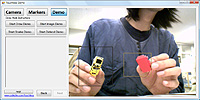
|
| 「Touchless Demo」 |
「Touchless Demo」は、USBカメラの映像に写った対象物の動きでパソコンを操作する技術“Touchless”技術を体験できるデモソフト。USBカメラの映像に落書きができる“Draw”、USBカメラの映像に合成した画像の位置や大きさをリアルタイムで操作できる“Image”、古典的なスネークゲームを楽しめる“Snake”、4人まで対戦可能なピンポンゲーム“Defend”という4種類のデモを利用可能。
利用するには、まず操作に使う対象物を本ソフトに認識させる必要がある。対象物は色で認識される仕組みで、大きさや形はどんなものでもかまわないが、周囲に紛れてしまわないようにはっきりとした色のものを用意するといいだろう。対象物を設定するには、画面左上の[Markers]ボタンを押したあと、対象物がUSBカメラに写った状態で画面左の[Add A New Marker]ボタンを押し、マウスのドラッグで対象物を指定すればよい。
対象物は複数登録することも可能で、この場合は1つ1つの対象物の色が異なる必要がある。対象物の登録が完了したら画面左下の[Next]ボタン、または画面左上の[Demo]ボタンを押し、表示された4つボタンから利用したいデモを選ぼう。
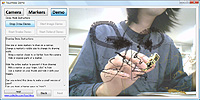
|
| “Draw”デモ |
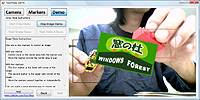
|
| “Image”デモ |
さらに“Image”デモで対象物が2つの場合は、画像の右上と左下がそれぞれの対象物と連動して動き、2つの対象物の位置を動かすことで画像の拡大・縮小や移動などが可能。たとえば、2つの対象物を平行に移動すると画像が移動し、2つの対象物の位置を離すと画像が拡大される。対象物が1つの場合は中央に赤い四角形が表示され、対象物と四角形の位置関係で画像の拡大・縮小・移動が行える。
“Snake”デモでは、対象物の位置で自機の進行方向を上下左右に変更できる。また“Defend”デモでは、対象物を縦方向に動かしてボールを打ち返すパドルを移動し、ボールが当たる瞬間に対象物を横方向へ動かすことでボールの勢いをコントロールできる。なお、3つ以上対象物がある場合は3プレイヤーと4プレイヤーは画面上部と下部にあるゴールを守ることになり、操作も縦と横の動きが逆になる。
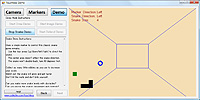 |
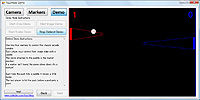 |
|
| “Snake”デモ | “Defend”デモ |
そのほか、Microsoft Office LabsのWebサイトでは、“Touchless”技術を組み込んだソフトを開発できる「Touchless SDK」もオープンソースとして公開されている。
【著作権者】Microsoft Corporation
【対応OS】Windows XP/Vista
【ソフト種別】フリーソフト
【バージョン】-(08/10/07)
□Microsoft Office Labs
http://www.officelabs.com/Pages/Default.aspx
□Touchless
http://www.officelabs.com/projects/touchless/Pages/default.aspx
(長谷川 正太郎)
|
|
|
|
 トップページへ
トップページへ